Vous souhaitez utiliser les fonctions vocales de Windows ou de Mac OS pour l'édition sur votre plateforme, voici comment faire.
Configurer la voix sur Windows
Commencez par vérifier si l'option reconnaissance vocale est activée. Pour cela, voici ce que vous allez faire
Cliquez sur le bouton Démarrer de Windows  puis cliquez sur l'icône paramètres de Windows
puis cliquez sur l'icône paramètres de Windows 
Dans la page alors affichée, cliquez sur Confidentialité
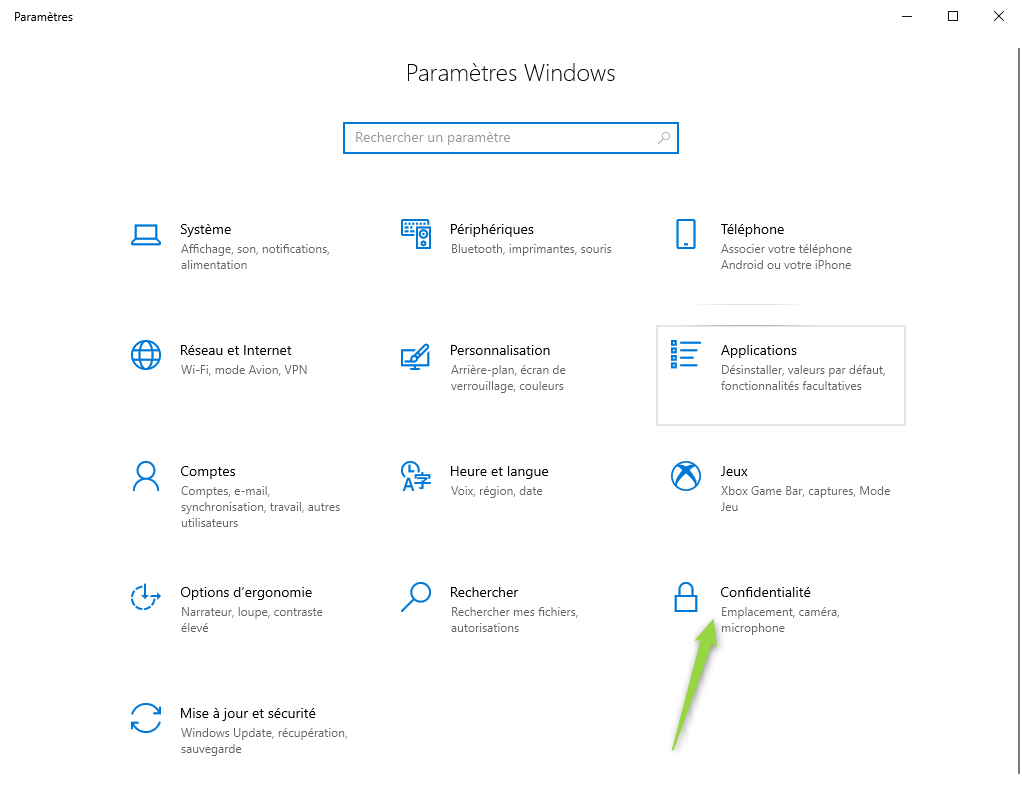
Sur la page suivante, dans le menu de gauche, placez-vous Voix et vérifiez que la reconnaissance vocales soit activée, comme montré ci-dessous.
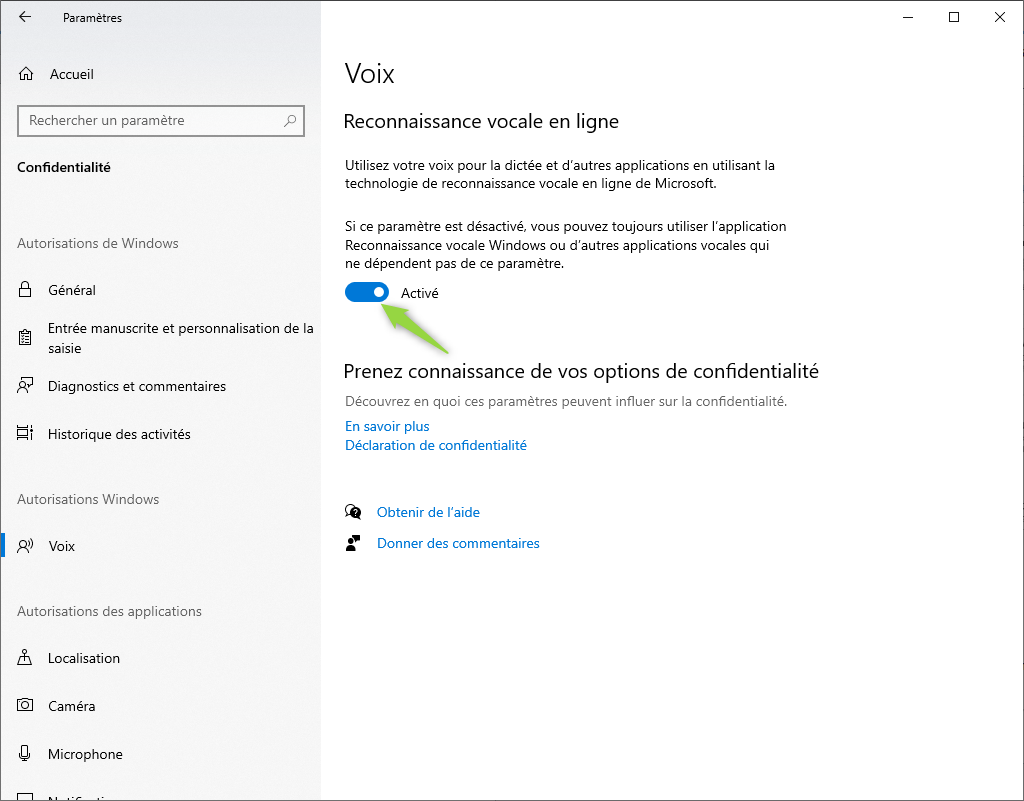
Une fois cette mise en place effectuée, ouvrez simplement la plateforme, sur votre navigateur, puis lancez Modifier avec NetExplorer ou l'outil OfficeOnLine.
Appuyez simultanément sur les touches  et
et  de votre clavier, afin de faire apparaitre l'éditeur vocal
de votre clavier, afin de faire apparaitre l'éditeur vocal
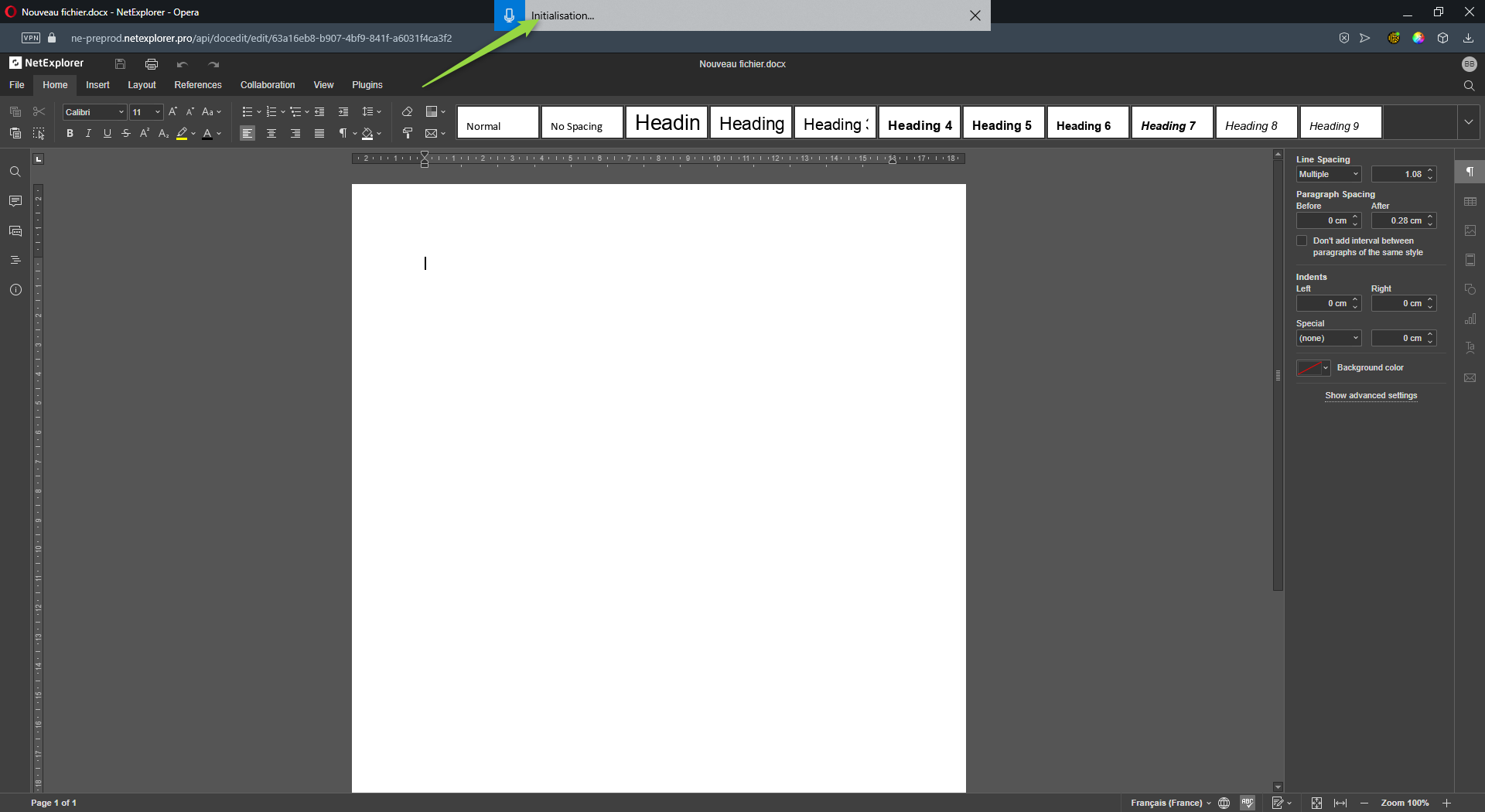
Édition avec l'outil NetExplorer
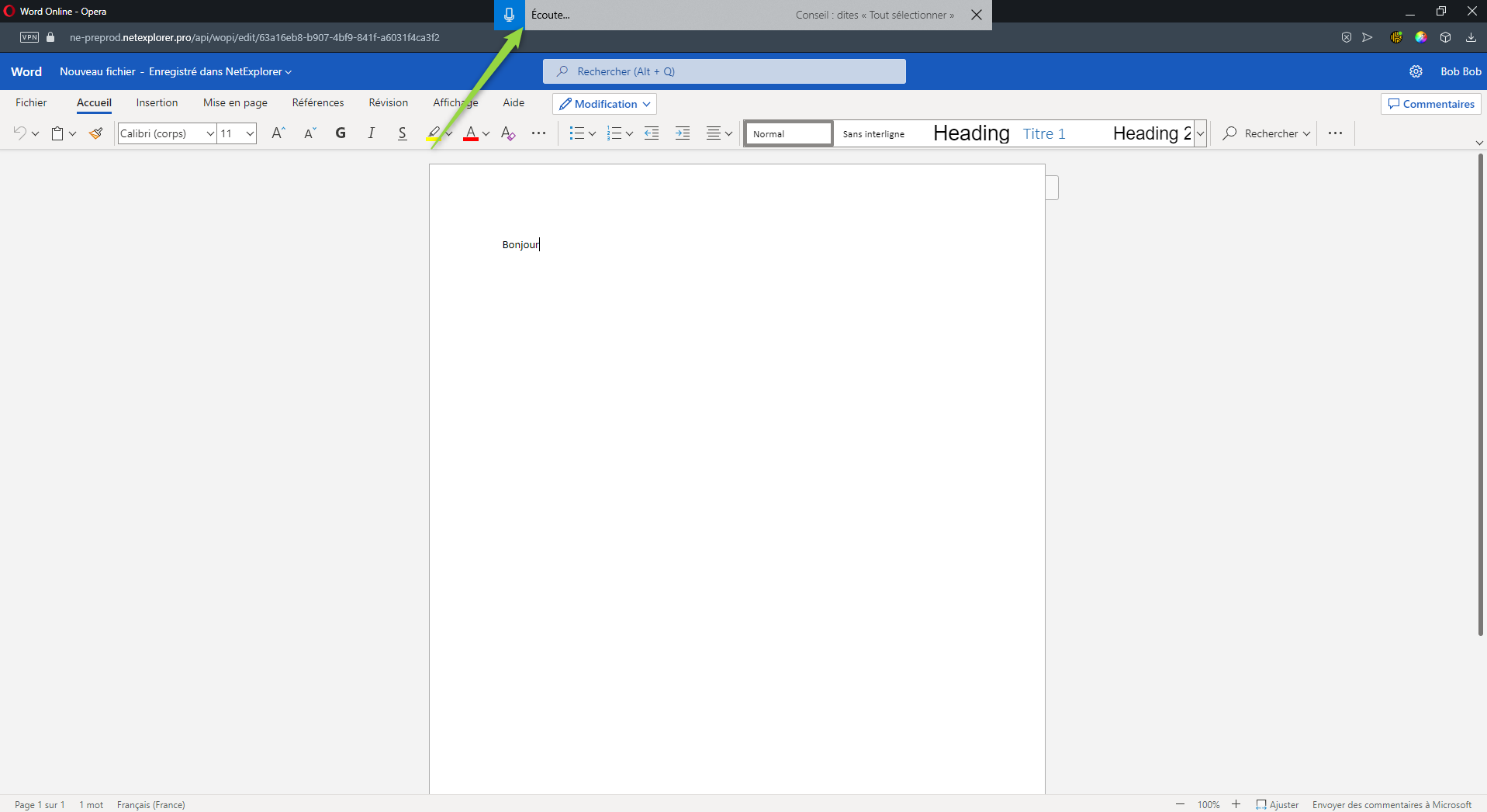
Édition avec WordOnLine
Remarques
Cette méthode fonctionne également avec l'éditeur du logiciel Office en local. Donc, si vous souhaitez modifier un document via l'application de bureau sur votre navigateur, via notre assistant de connexion en lecteur réseau NetExplorer, ou NetSync, le fonctionnement sera le même.
Configurer la voix sur Mac OS
Concernant votre Mac, nous allons configurer l'option Dictée, par défaut, afin de pouvoir utiliser l'édition vocale. Voici comment faire.
Cliquez sur la  en haut à gauche de votre écran, puis, dans le menu déroulant, cliquez sur Réglage du système.
en haut à gauche de votre écran, puis, dans le menu déroulant, cliquez sur Réglage du système.
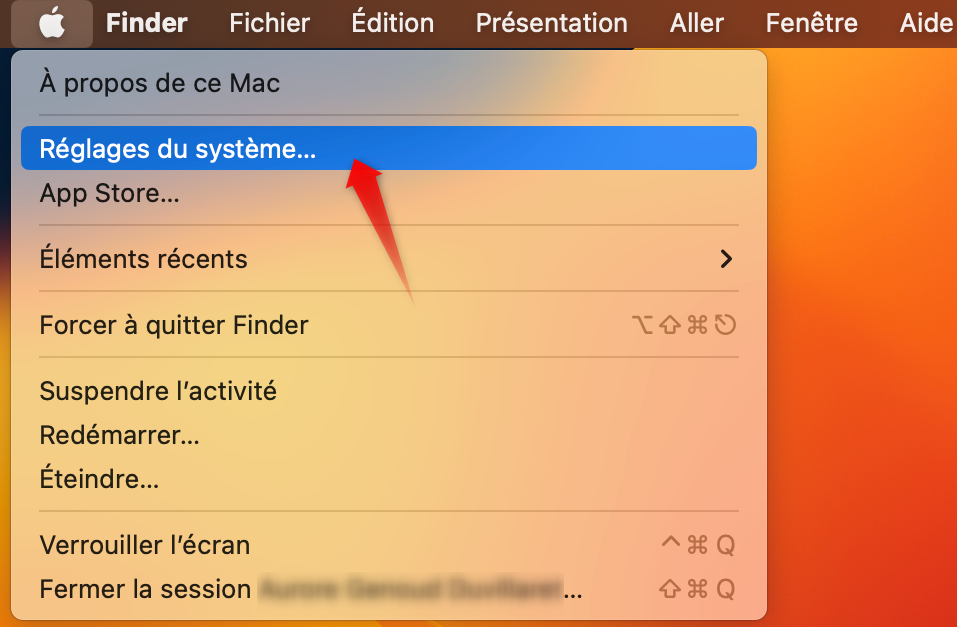
Dans la fenêtre suivante, descendez vers le bas du menu de gauche et placez-vous sur Clavier.

Dans la zone notée 1 sur la copie d'écran ci-dessus, activez l'option Dictée.
Dans la zone notée 2, choisissez le raccourci clavier souhaité pour lancer l'outil de dictée.
Une fois en place, validez l'activation de la dictée.
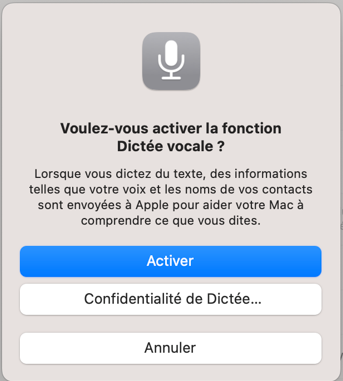
Ouvrez ensuite l'édition en ligne, sur votre plateforme, puis appuyez sur le raccourci clavier que vous avez configuré, l'élément de captation vocal s'ouvre alors, il ne vous reste plus qu'à dicter votre texte.
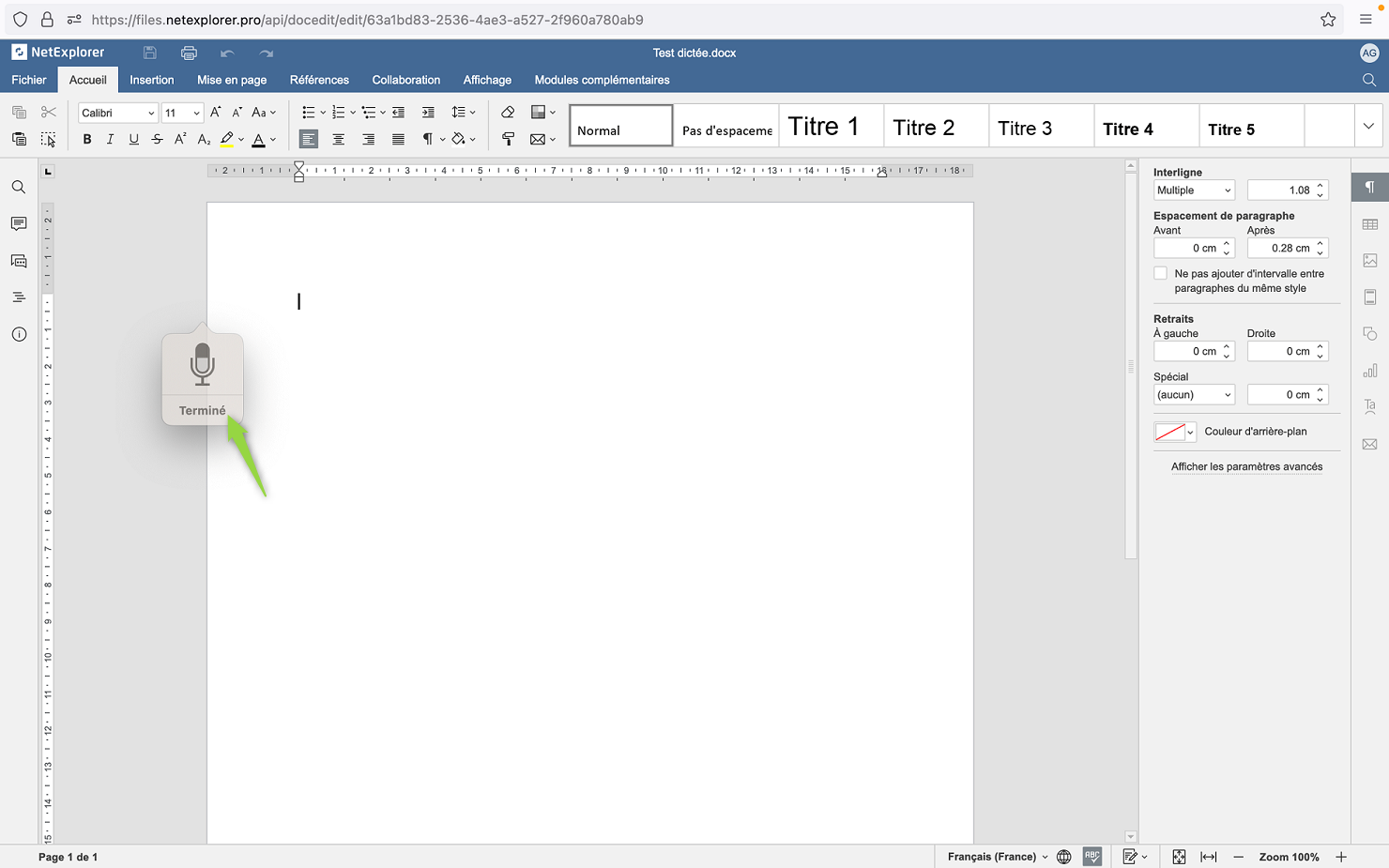
Édition avec l'outil NetExplorer
Remarques
Cette méthode fonctionne également avec l'éditeur OfficeOnLine, mais également le logiciel Office en local. Donc, si vous souhaitez modifier un document via l'application de bureau sur votre navigateur, via lecteur réseau ou NetSync, le fonctionnement sera le même.
